电脑软件管理权限在哪里设置 电脑软件权限管理设置步骤
更新时间:2023-12-13 15:14:54作者:jiang
电脑软件管理权限的设置是保障电脑安全和数据保密的重要步骤,在日常使用电脑的过程中,我们难免需要安装各种软件,但在保护个人隐私和信息安全的同时,合理设置软件权限是必不可少的。电脑软件管理权限应该在哪里设置?接下来我们将一起了解一下电脑软件权限管理的设置步骤。
具体方法:
1、电脑上打开【360软件管家】。
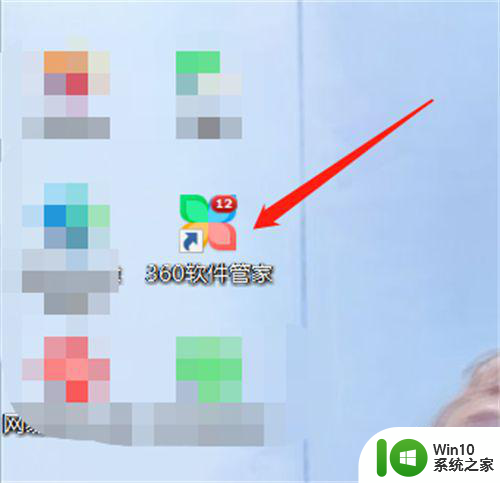
2、进入后点击上方的【净化】。
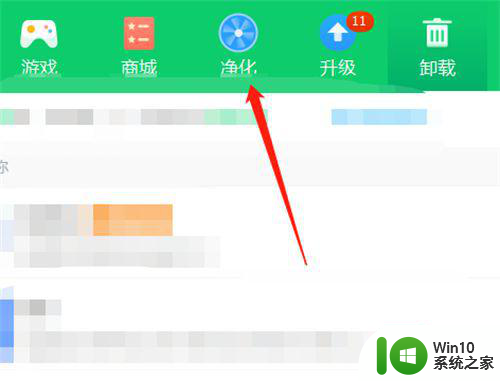
3、点击【软件权限管理】。
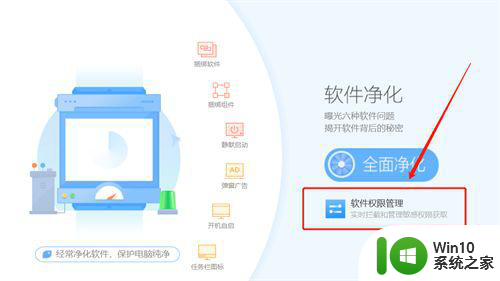
4、点击【立即扫描】。
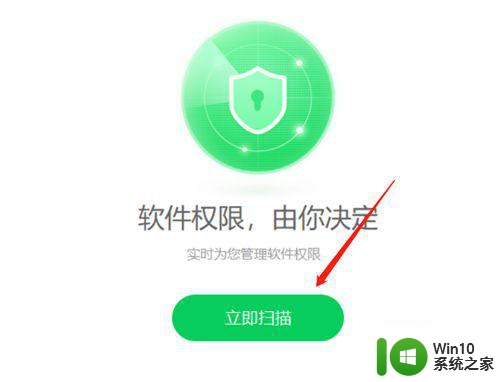
5、系统开始自动扫描。
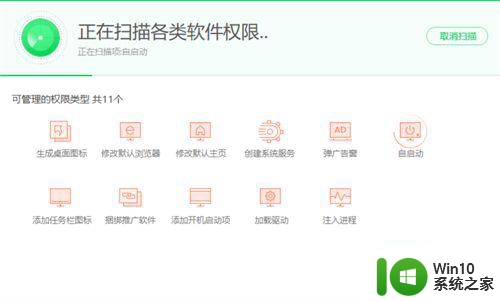
6、扫描结束会显示系统发现的问题,点击【一键阻止】即可限制某些软件的权限,防止隐私泄露。
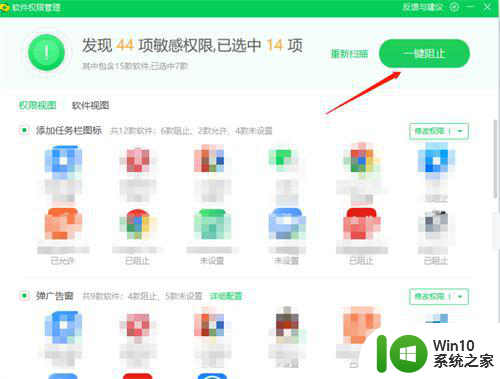
以上就是电脑软件管理权限设置的全部内容,如果还有不清楚的用户,可以参考以上步骤进行操作,希望对大家有所帮助。
电脑软件管理权限在哪里设置 电脑软件权限管理设置步骤相关教程
- 怎么设置电脑上软件的权限 电脑软件权限设置步骤
- 管理员administrators权限删除文件设置方法 administrators权限删除文件的步骤
- 笔记本电脑怎样设置管理员权限 笔记本电脑管理员权限如何设置
- 电脑设置用户权限的详细教程 电脑用户权限在哪里设置
- 打开管理员权限设置设置方法 如何在Windows系统中打开管理员权限设置方法
- 如何解决电脑删除文件需要管理员权限的问题 电脑删除文件提示需要管理员权限怎么办
- 电脑共享文件夹及权限如何设置 电脑文件夹共享和权限设置的详细步骤
- xp设置共享权限的方法 xp电脑如何设置文件共享权限
- 抖音设置评论权限在哪里设置 抖音评论权限设置教程
- 怎样设置共享文件夹权限 电脑设置共享文件夹的步骤
- xp系统共享权限设置方法 XP系统共享文件夹权限设置步骤
- 怎么解除软件网络权限 电脑软件如何取消联网权限
- U盘装机提示Error 15:File Not Found怎么解决 U盘装机Error 15怎么解决
- 无线网络手机能连上电脑连不上怎么办 无线网络手机连接电脑失败怎么解决
- 酷我音乐电脑版怎么取消边听歌变缓存 酷我音乐电脑版取消边听歌功能步骤
- 设置电脑ip提示出现了一个意外怎么解决 电脑IP设置出现意外怎么办
电脑教程推荐
- 1 w8系统运行程序提示msg:xxxx.exe–无法找到入口的解决方法 w8系统无法找到入口程序解决方法
- 2 雷电模拟器游戏中心打不开一直加载中怎么解决 雷电模拟器游戏中心无法打开怎么办
- 3 如何使用disk genius调整分区大小c盘 Disk Genius如何调整C盘分区大小
- 4 清除xp系统操作记录保护隐私安全的方法 如何清除Windows XP系统中的操作记录以保护隐私安全
- 5 u盘需要提供管理员权限才能复制到文件夹怎么办 u盘复制文件夹需要管理员权限
- 6 华硕P8H61-M PLUS主板bios设置u盘启动的步骤图解 华硕P8H61-M PLUS主板bios设置u盘启动方法步骤图解
- 7 无法打开这个应用请与你的系统管理员联系怎么办 应用打不开怎么处理
- 8 华擎主板设置bios的方法 华擎主板bios设置教程
- 9 笔记本无法正常启动您的电脑oxc0000001修复方法 笔记本电脑启动错误oxc0000001解决方法
- 10 U盘盘符不显示时打开U盘的技巧 U盘插入电脑后没反应怎么办
win10系统推荐
- 1 电脑公司ghost win10 64位专业免激活版v2023.12
- 2 番茄家园ghost win10 32位旗舰破解版v2023.12
- 3 索尼笔记本ghost win10 64位原版正式版v2023.12
- 4 系统之家ghost win10 64位u盘家庭版v2023.12
- 5 电脑公司ghost win10 64位官方破解版v2023.12
- 6 系统之家windows10 64位原版安装版v2023.12
- 7 深度技术ghost win10 64位极速稳定版v2023.12
- 8 雨林木风ghost win10 64位专业旗舰版v2023.12
- 9 电脑公司ghost win10 32位正式装机版v2023.12
- 10 系统之家ghost win10 64位专业版原版下载v2023.12